Fjerne DNS Unlocker version 1.3 (Virus Fjernelsesinstruktioner)
DNS Unlocker version 1.3 fjernelsesguide
Hvad er DNS Unlocker version 1.3?
Hvis du er en sikkerhedsminded person, må du have hørt om DNS Keeper, DNS Unblocker, DNSblock og lignende apps, der hører til “adware” og PUP kategorierne. Alle disse programmer hævder at give adgang til brugerdefinerede DNS-servere. Det trick som sådanne programmer lover at udføre, er relateret til emulering af den virkelige brugerens placering. Med andre ord, formodes programmer, der hører til DNS holdet, at narre systemet ved at ændre den faktiske brugers placering. En sådan tjeneste kan være nyttig, ikke? Imidlertid har malwareundersøgelser vist, at disse og lignende programmer har skjulte træk og normalt synes at være mere eller mindre ubrugelige.
DNS Unlocker version 1.3. En nyligt udformet PUP.
Familien af DNS-relaterede tilføjelser er i hastig vækst. I dette indlæg vil vi gerne præsentere dig for DNS Unlocker version 1.3, som er en relativt nyligt designet browser add-on. Alligevel har den allerede ramt masser af computere. Den er kompatibel med Google Chrome, Mozilla Firefox og Internet Explorer. DNS Unlocker version 1.3 til Windows 7, 8, 10, XP og andre Windows-versioner kan nemt snige sig ind i pc’er, der har dårlig sikkerhed. Den er blevet klassificeret som en PUP (potentielt uønsket program), fordi den som regel bliver spredt i bundter med freewares/sharewares, der kan findes på Cnet, Softonic, Soft32 eller andre pålidelige downloadkilder. Det er derfor, det er vigtigt at tjekke Avanceret/Brugerdefinerede indstillinger for hver freeware og fjerne markeringer af afkrydsningsfelter, der underretter om installationen af gratis valgfrie downloads.
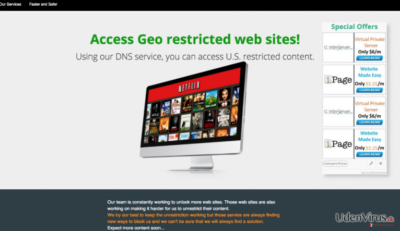
Hvilke skjulte funktioner har DNS Unlocker version 1.3 adware?
Der er en håndfuld af aktiviteter, som DNS Unlocker version 1.3 er indstillet til at udføre hemmeligt. På trods af uønsket infiltration, kan den vise sponsorerede annoncer, forårsage omdirigeringer, spore brugere, korrupte indstillinger, og så videre. Derfor er DNS Unlocker version 1.3 fjernelse ved hjælp af FortectIntego eller en anden antimalware stærkt anbefalet.
- Folk bliver ved at spørge om, hvorfor DNS Unlocker version 1.3 annoncer popper op hele tiden, når de surfer på nettet. Denne browser add-on er især uønsket, på grund af irriterende og vildledende reklamer, der kan forårsage problemer. I de fleste tilfælde bliver DNS Unlocker version 1.3 annoncer bragt som pop-ups; Men ganske ofte skaber den bannere, in-text links, fuldsidesannoncer eller i nogle sjældne tilfælde endda videoannoncer.
- Når den er inde i systemet, bliver DNS Unlocker version 1.3 ved med at installere andre PUPs. Der er ikke registreret mange tilfælde, hvor denne adware downloader/installerer andre adwares eller browser hijackers på egen hånd. Men annoncer bragt af DNS Unlocker version 1.3 omdirigerer folk til tredjepartsdomæner, hvoraf nogle kan indeholde PUP-installatører. Vi behøver næppe at sige, at folk uforvarende kan klikke på links og tillade andre uønskede programmer at slå sig ned på systemet.
- De anbefales på det kraftigste at slette DNS Unlocker version 1.3, da den også kan spore folk og misbruge oplysninger om deres vaner til markedsføring.
- En anden ulempe er, at denne adwares funktion er relateret til afinstallation. DNS Unlocker version 1.3 er ikke nem at slippe af med. Den kan installere en række yderligere komponenter, korrupte registre og opstart af Windows for at forhindre sig selv i nemt at blive opdaget/afinstalleret.
Hvordan kan jeg slippe af med denne cyber trussel?
DNS Unlocker version 1.3 afinstallation fra Chrome, Firefox, IE og Safari kan udføres manuelt og automatisk. Men malwarefjernelsesfora er fulde af kommentarer, hvor folk hævder, at det at fjerne DNS Unlocker version 1.3 virus manuelt, er en udfordrende opgave, fordi det ikke er nok til at deaktivere udvidelsen. Normalt har den yderligere komponenter eller har installeret andre PUPs, der kan hjælpe denne adware med at geninstallere sig selv igen og igen. For dem der foretrækker en manuel fjernelse, har vores sikkerhedseksperter udarbejdet en vejledning, der er angivet i slutningen af dette indlæg. Men hvis DNS Unlocker version 1.3 bliver ved med at komme tilbage, anbefaler vi, at du kontrollere systemet med en kraftfuld anti-spyware og slipper af med alle de uønskede/ondsindede filer.
Du kan fjerne virus skade med hjælp af FortectIntego. SpyHunter 5Combo Cleaner og Malwarebytes er anbefalede til at finde potentielt uønskede programmer, og viruser med alle deres filer og registrer oplysninger, der er relaterede til dem.
Manuel DNS Unlocker version 1.3 fjernelsesguide
Fjern DNS Unlocker version 1.3 fra Windows systemer
-
Klik på Start → Control Panel → Programs and Features (hvis du er Windows XP bruger, klik på Add/Remove Programs).

-
Hvis du er Windows 10 / Windows 8 bruger, så højreklik i det nederste venstre hjørne af skærmen. Når Quick Access Menu kommer frem, vælg Control Panel og Uninstall a Program.

-
Afinstallér DNS Unlocker version 1.3 og relaterede programmer
Se her efter DNS Unlocker version 1.3 eller ethvert andet nyligt installeret mistænkeligt program -
Afinstallér dem og klik på OK for at gemme disse ændringer

Fjern DNS Unlocker version 1.3 fra Mac OS X systemet
-
Hvis du bruger OS X, klik på Go knappen i øverste venstre hjørne af skærmen, og vælg Applications.

-
Vent indtil du ser Applications mappen og se efter DNS Unlocker version 1.3 eller et andet mistænkeligt program på den. Højreklik nu på hver af disse poster, og vælg Move to Trash.

Fjern DNS Unlocker version 1.3 fra Microsoft Edge
Nulstil Microsoft Edge indstillinger (Metode 1):
- Start Microsoft Edge app'en og klik på More (tre prikker i øverste højre hjørne af skærmen).
- Klik på Settings for at åbne flere muligheder.
-
Når Settings vinduet dukker op, skal du klikke på Choose what to clear knappen under Clear browsing data muligheden.

-
Her skal du vælge alt du vil fjerne, og klikke på Clear.

-
Nu skal du højreklikke på Start knappen (Windows-logoet). Her skal du vælge Task Manager.

- Når du er i Processes fanen, så søg efter Microsoft Edge.
-
Højreklik på den og vælg Go to details muligheden. Hvis du ikke kan se Go to details, skal du klikke på More details og gentag forrige trin.


-
Når Details fanen kommer op, skal du finde alle poster med Microsoft Edge navnet i dem. Højreklik på hver af dem, og vælg End Task for at afslutte disse poster.

Nulstilling af Microsoft Edge browser (Metode 2):
Hvis metode 1 ikke har hjulpet dig, skal du bruge den avancerede Edge reset metode.
- Bemærk: du har brug for at sikkerhedskopiere dine data, før du benytter denne metode.
- Find denne mappe på din computer:
C:\Users\%username%\AppData\Local\Packages\Microsoft.MicrosoftEdge_8wekyb3d8bbwe. -
Vælg hver post, der er gemt i den, og højreklik med musen. Derefter Delete muligheden.

- Klik på Start knappen (Windows-logoet) og skriv window power i Search my stuff linjen.
-
Højreklik på Windows PowerShell posten og vælg Run as administrator.

- Når Administrator: Windows PowerShell vinduet dukker op, skal du indsætte denne kommandolinje efter PS C:\WINDOWS\system32> og trykke på Enter:
Get-AppXPackage -AllUsers -Name Microsoft.MicrosoftEdge | Foreach {Add-AppxPackage -DisableDevelopmentMode -Register $($_.InstallLocation)\AppXManifest.xml -Verbose}
Når disse trin er færdige, skal DNS Unlocker version 1.3 fjernes fra din Microsoft Edge browser.
Fjern DNS Unlocker version 1.3 fra Mozilla Firefox (FF)
-
Fjern farlige udvidelser
Åbn Mozilla Firefox, klik på menu ikonet (øverste højre hjørne) og vælg Add-ons → Extensions.
-
Vælg her DNS Unlocker version 1.3 og andre tvivlsomme plugins Klik på Remove for at slette disse poster

-
Nulstil Mozilla Firefox
Klik på Firefox menuen øverst til venstre, og klik på spørgsmålstegnet. Her skal du vælge Troubleshooting Information.
-
Nu vil du se Reset Firefox to its default state beskeden med Reset Firefox knappen. Klik på denne knap flere gange og afslut DNS Unlocker version 1.3 fjernelse.

Fjern DNS Unlocker version 1.3 fra Google Chrome
-
Slet ondsindede plugins
Åbn Google Chrome, klik på menu ikonet (øverste højre hjørne) og vælg Tools → Extensions.
-
Vælg her DNS Unlocker version 1.3 og andre ondsindede plugins, og vælg papirkurven for at slette disse poster.

-
Klik på menuen igen og vælg Settings → Manage Search engines under Search sektionen.

-
Når du er i Search Engines..., fjern da ondsindede søgesider. Du bør kun efterlade Google eller dit foretrukne domænenavn.

-
Nulstil Google Chrome
Klik på menuen øverst til højre af din Google Chrome og vælg Settings. -
Scroll ned til slutningen af siden og klik på Reset browser settings.

-
Klik på Reset for at bekræfte denne handling og fuldføre DNS Unlocker version 1.3 fjernelse.

Fjern DNS Unlocker version 1.3 fra Safari
-
Fjern farlige udvidelser
Åbn Safari webbrowseren og klik på Safari i menuen i det øverste venstre hjørne af skærmen. Når du har gjort dette, vælg Preferences.
-
Vælg her Extensions og se efter DNS Unlocker version 1.3 eller andre mistænkelige poster. Klik på Uninstall knappen, for at fjerne hver af dem.

-
Nulstil Safari
Åbn Safari browseren og klik på Safari i menusektionen i det øverste venstre hjørne af skærmen. Vælg her Reset Safari....
-
Nu vil du se et detaljeret dialogvindue, fyldt med nulstillingsmuligheder. Alle disse muligheder er sædvandligvis markeret, men du kan specificere, hvilken en af dem du ønsker at nulstille. Klik på Reset knappen for at færdiggøre DNS Unlocker version 1.3 fjernelsesproces.

Efter afinstallation af dette potentielt uønskede program, og efter at have ordnet hver af dine webbrowsere, anbefaler vi dig at scanne dit pc-system med et velrenommeret anti-spyware program. Dette vil hjælpe dig med at slippe af med DNS Unlocker version 1.3 spor i registreringsdatabasen, og vil også identificere relaterede parasitter eller mulige malware infektioner på din computer. Til dette kan du benytte vores top-rated malware remover: FortectIntego, Malwarebytes eller Malwarebytes.




























